word自动生成序号的两种方法
发布时间:2016-12-17 20:52
相关话题
很多接触办公软件的新手,在word文档中对其中的序列号编排的时候可能还需要自己一个个的去输入数字;其实大可不必,那么下面就由小编给大家分享下word自动生成序号的技巧,希望能帮助到您。
word自动生成序号方法一:
步骤一:首先,我们找到一篇我们需要进行自动编号的word文档。
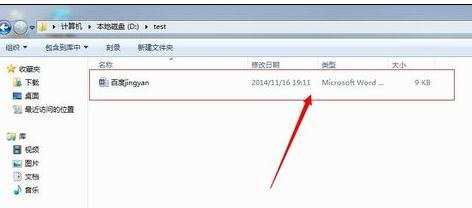
步骤二:打开word文档,选中我们需要进行自动编号或者生成序列号的部分文字内容。
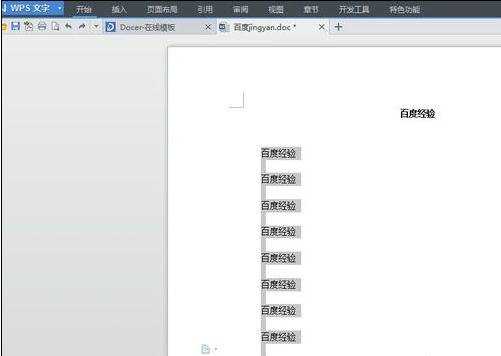
步骤三:点击顶部菜单“开始”找到菜单下面的快捷生成序列号的图标(有两个,可根据需要进行选择)。
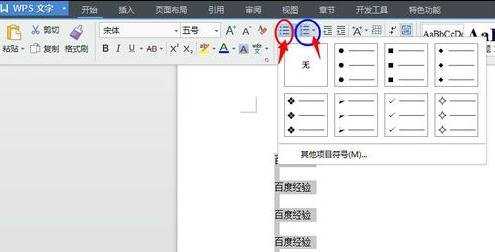
步骤四:选择你需要的需要图标之后,确定即可生成成功。
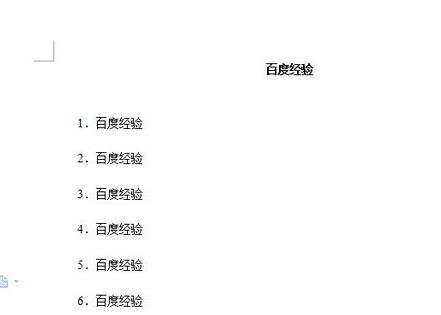
步骤五:如果在刚才的序列号图标库里没有找到你想要的符号编号。可点击“其它编号”进行更多的选择。
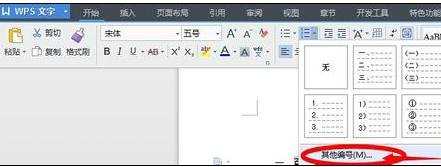
步骤六:当然我们也可以在wps中,复制好你需要进行编号的文字,单击鼠标右键-----项目符号和编号。
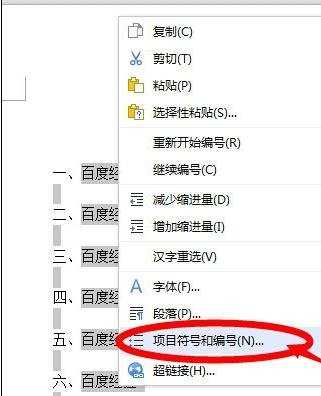
word自动生成序号方法二:
步骤一:有一个4行5列未标序号的表格

步骤二:选中表格第一列中要添加序号的单元格

步骤三:点击如图所示的“编号”图标

步骤四:表格自动填写上所需要的序号了
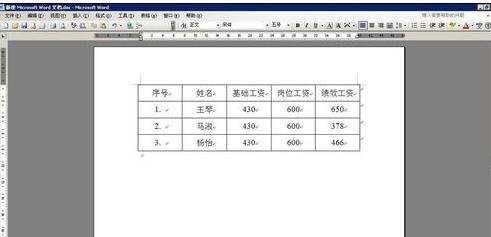
步骤五:如果自己想换个别的编号格式,选择格式—项目符号和编号
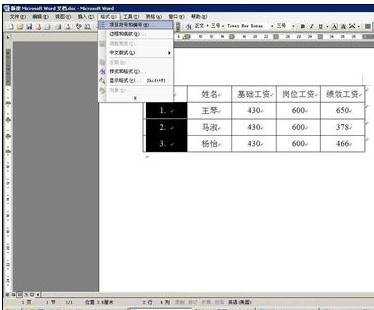
步骤六:在打开的项目符号和编号面板中选择自己想要的编号格式就可以啦!当然也可以自己“自定义”自己想要的编号格式
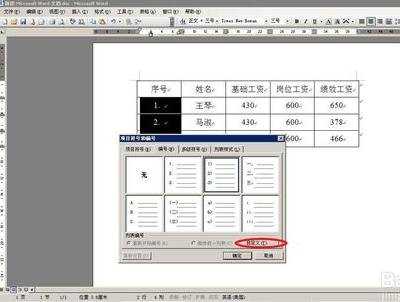

word自动生成序号的两种方法的评论条评论